6 módszer az iPhone 1009-es hibájának javítására alkalmazások letöltése közben
Az iPhone felhasználók rendszeresen töltenek le alkalmazásokat és szoftvereket az iTunesból. Az iOS-eszközök, köztük az iPad-tulajdonosok, számos okból hozzáférnek az iTunes-hoz. Egyes felhasználók azonban hibákat (például 1009-es iphone-hiba vagy 1009-es hibakód) találtak letöltés közben, miközben alkalmazásokat próbáltak beszerezni az áruházból.
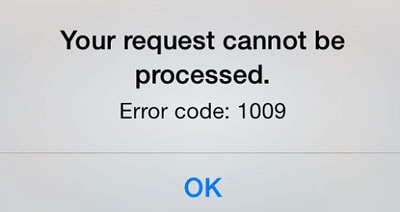
Meg kell jegyezni, hogy számos hiba fordulhat elő, de az Apple felismeri őket, és üzenetet küld a hozzáférés blokkolásakor. Számos hibakód generálódik bizonyos problémákhoz. Ha az iPhone 1009-es számú hibát látja, ki kell javítania a hibát. A megoldás egyszerű lehet, de meg kell értened, miért fordul elő.
- 1. rész: Mi az az iPhone Error 1009?
- 2. rész: Az iPhone 1009-es hibája javítása harmadik féltől származó eszközzel (egyszerű és gyors)
- 3. rész: Javítsa ki az iPhone 1009-es hibáját az iTunes gyors javításával
- 4. rész: Javítsa ki az iPhone 1009-es hibáját a proxybeállításokkal
- 5. rész: Javítsa ki az iPhone 1009-es hibáját VPN-szolgáltatással
- 6. rész: Javítsa ki az 1009-es iPhone/iPad hibakódot a firmware frissítésével
- 7. rész: Ellenőrizze, hogy a többi alkalmazás megfelelően letöltődik-e
1. rész: Mi az az iPhone Error 1009?
Ha iPhone-ja vagy iPadje az 1009-es hibakódot jelzi, itt az ideje, hogy ellenőrizze, vannak-e egyszerű módszerek a probléma megoldására, mielőtt felkeresi az Apple szervizt vagy az Apple ügyfélszolgálatát.
Az 1009-es hibakód általában akkor fordul elő, ha az IP-címet az Apple olyan célként naplózza, amelyet az App Store nem támogat, vagy ha az alapértelmezett proxybeállítások nem vonatkoznak az iOS-eszközre. Az iPhone alapértelmezett beállításai úgy vannak konfigurálva, hogy működjenek a vásárlás országával. Jailbreak akkor lehetséges, ha konkrét hibák azonosíthatók.
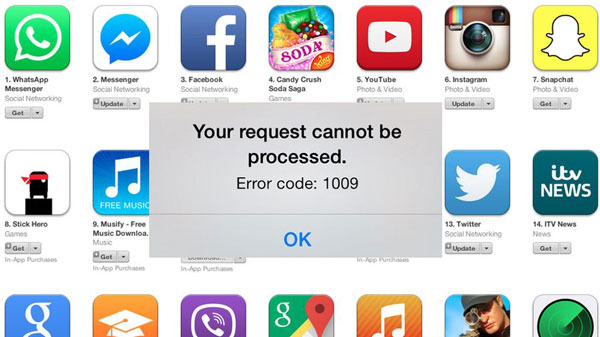
Más szóval, a hitelkártya adatainak és az iTunes-fióknak meg kell egyeznie a származási ország szempontjából. Minden változást értesíteni kell a korábbi iTunes-fiók engedélyezésének visszavonásával, majd az iTunes újbóli engedélyezésével a legfrissebb adatokkal. Az emberek alig néznek bele ilyen részletekbe útközben, és ekkor megjelenik az iPad/iPhone 1009-es hibakódja.
Az 1009-es iPhone hiba (ugyanaz, mint az iPad/iPod) megoldható, és néha egészen egyszerűen. Meg kell érteni, hogy más okok is megakadályozhatják az alkalmazások letöltését, majd a hibát okozhatják. Ennek megfelelően több megoldás is létezik az 1009-es hiba megszüntetésére.
2. rész: Javítsa ki az iPhone 1009-es hibáját harmadik féltől származó eszközzel
Számos oka lehet annak, hogy iPhone-ja 1009-es hibával találkozik. De általában az 1009-es hiba az eszköz iOS rendszerproblémái miatt következett be. Tehát az 1009-es iPhone-hiba javításához ki kell javítania az iOS rendszer problémáit. De hogyan kell ezt megtenni? Ne aggódj, itt mutathatok egy hatékony eszközt, DrFoneTool – Javítás hogy átvészelje. Ezt a szoftvert különféle iOS rendszerproblémák, iTunes és iPhone hibák javítására fejlesztették ki. A DrFoneTool segítségével könnyedén kijavíthatja ezeket a problémákat, kevesebb mint 10 perc alatt. A legfontosabb, hogy nem károsítja az adatokat. A részletekért olvassuk el az alábbi dobozt.

DrFoneTool – Javítás
Egy kattintás az iPhone 1009-es hiba javításához
- Egyszerű folyamat, problémamentes.
- Javítsa ki az iOS rendszerrel kapcsolatos különféle problémákat, például nem lehet letölteni alkalmazásokat, elakadt a helyreállítási módban, fehér Apple logó, fekete képernyő, hurok indításkor stb.
- Különféle iTunes és iPhone hibák javítása, például a 1009-es hiba, 4005 hiba, 14 hiba, 21 hiba, 3194 hiba, 3014 hiba és így tovább.
- Támogatja az iPhone, iPad és iPod touch összes modelljét.
- Teljesen kompatibilis a Windows 10 vagy Mac 10.13, iOS 13 rendszerrel.
A 1009-as iTunes-hiba javításának lépései a DrFoneTool segítségével
Lépés 1: Válassza a „Rendszerjavítás” funkciót
Telepítse a DrFoneTool programot, és csatlakoztassa eszközét a számítógéphez. Válassza ki a „Rendszerjavítás” elemet az eszközlistából.

Lépés 2: Indítsa el a folyamatot
A javítási folyamat folytatásához kattintson a „Standrad Mode” vagy a „Advanced Mode” (Speciális mód) elemre.

Lépés 3: Firmware letöltése
Az 1009-es hiba kijavításához a DrFoneTool letölti az eszköz firmware-jét. Csak kattintson a ‘Start’ gombra a firmware letöltésének megkezdéséhez.

Lépés 4: Fix hiba 1009
A letöltési folyamat befejezése után a DrFoneTool automatikusan megjavítja az iOS rendszert, hogy kijavítsa az 1009-es hibát iPhone-ján.

Lépés 5: Sikeres javítás
Néhány perc múlva a program értesíti Önt, hogy a hiba javításra került. Tehát itt befejezheti a teljes javítási folyamatot.

3. rész: Javítsa ki az iPhone 1009-es hibáját az iTunes gyors javításával
Valójában az iPhone 1009-es hibája két szempont miatt fordul elő: iPhone és iTunes. Miért? az 1009-es hiba minden körülmények között megjelenik, amikor iPhone-ját az iTuneshoz csatlakoztatja. Ha megerősítette, hogy nincs semmi baj az iPhone-jával, de az 1009-es hiba továbbra is fennáll, ideje diagnosztizálni és kijavítani az iTunes-t.

DrFoneTool – iTunes javítás
A legjobb eszköz az iTunes kivételei által okozott 1009-es iPhone-hiba javítására
- Kijavítja az összes iTunes/iPhone hibát, például 1009-es, 4013-as, 3194-es hibát stb.
- Kijavít minden olyan problémát, amely akadályozza az iPhone csatlakoztatását vagy szinkronizálását az iTunes-szal.
- Nincs hatással az eredeti iPhone vagy iTunes adatokra az 1009-es hiba kijavítása során.
- Percek alatt diagnosztizálja és kijavítja az iTunes problémáit.
Kövesse az alábbi utasításokat az iTunes kivételei által okozott 1009-es iPhone hiba kijavításához:
- Töltse le az iTunes diagnosztikai eszközt, telepítse és indítsa el a következő felület megnyitásához.

- Kattintson a „Rendszerjavítás” elemre az összes szolgáltatás közül. Az új ablakban válassza az „iTunes Repair” lehetőséget, és csatlakoztassa iPhone-ját a számítógépéhez. Most 3 lehetőséget láthat.

- iTunes csatlakozási problémák megoldása: A 3 lehetőség közül először kattintson az ‘iTunes csatlakozási problémák javítása’ elemre, hogy diagnosztizálja, vannak-e olyan kapcsolati hibák, amelyek az 1009-es hibát okozták.
- Javítsa ki az iTunes szinkronizálási problémáit: Ezután kattintson az ‘iTunes szinkronizálási hibák javítása’ elemre, hogy ellenőrizze, hogy a szinkronizálási problémák nem eredményezték-e az 1009-es hibát. Ha vannak ilyen problémák, javítsa ki őket közvetlenül.
- iTunes hibák javítása: Kattintson az „iTunes hibák javítása” elemre, hogy ellenőrizze, hogy az iTunes összes alapvető összetevője rendben van-e.
- Az iTunes hibák javítása speciális módban: Ha az 1009-es hiba továbbra is megjelenik, akkor valami probléma lehet az iTunes egyes speciális összetevőivel. Ebben az esetben kattintson a „Speciális javítás” elemre az 1009-es hiba javításához speciális módban.

4. rész: Javítsa ki az iPhone 1009-es hibáját a proxybeállításokkal
Az iOS telefonok alapvető hibái a nem megfelelő proxybeállításokhoz kapcsolódnak. Problémákat okozhatnak, amikor megpróbál bizonyos funkciókat, például alkalmazásokat letölteni az iTunesból. A legújabb iOS-eszközökön automatikus proxybeállítások vannak, amelyek kézi beállítások nélkül is szinkronizálhatják az eszközt az iTunes-szal. A beállításokat azonban vissza lehet állítani, hogy megszabaduljunk az 1009-es hibakódtól a következő módon:
1. Nyissa meg az iPhone vagy iPad főmenüjét.

2. Válassza ki és kattintson a Beállítások elemre.
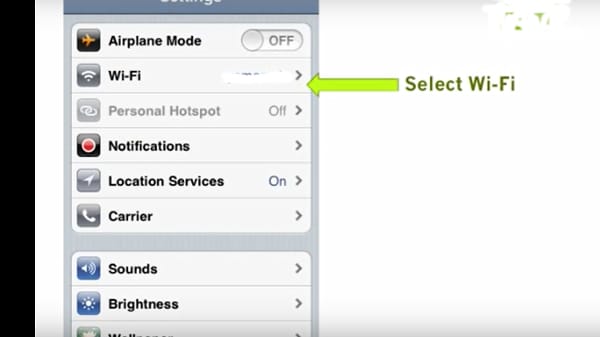
3. Válassza a Wi-Fi lehetőséget, és kattintson a gombra a következő menü eléréséhez.
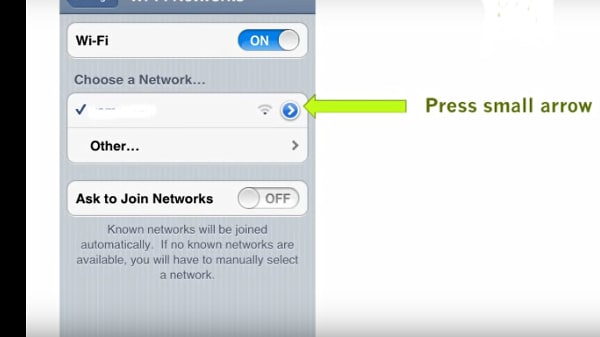
4. Válassza ki az aktív hálózatot, és kattintson a kis nyílra.
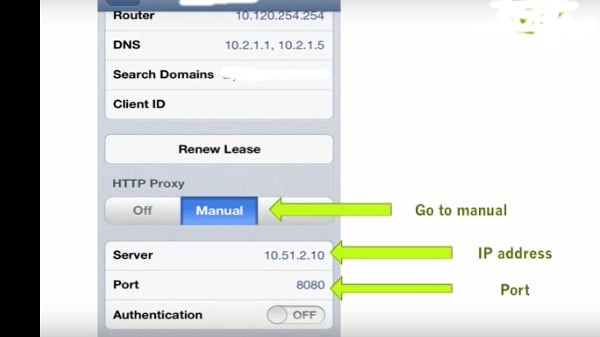
5. Most már láthatja a HTTP-proxy beállításait.
6. Ha a proxybeállításokat kézzel kell konfigurálni, akkor lépjen a Kézi oldalra.
7. Írja be a szerver IP-címét és a port adatait a szolgáltató által megadottak szerint.
8. Ha proxyszerver jelszóra van szükség, engedélyezze azt. Az aktiváláshoz adja meg a kívánt felhasználónevet és jelszót.
9. Ellenőrizze, hogy az iPhone 1009-es hibája megoldódott-e. iPad esetén ellenőrizze, hogy az 1009-es iPad hibakód megoldódott-e.
5. rész: Javítsa ki az iPhone 1009-es hibáját VPN-szolgáltatással
Ha egy proxyhiba megakadályozza a letöltést, megpróbálhatja elérni az iTunes szolgáltatást egy VPN-szolgáltatás segítségével.
1. Hozzáférés bármely ingyenes vagy fizetős VPN-szolgáltatáshoz. Csak válassza ki a Google for VPN-t a keresősávban, és számos ingyenes és fizetős lehetőséget talál. Abban az esetben, ha nem szeretne egy ingyenes opciót kipróbálni, a megbízható szállítók fizetős opciói nagyon jól működnek. Válasszon egy fizetős lehetőséget, amelyet más szolgáltatásokkal is használhat. Az emberek gyakran használnak proxyt az országspecifikus tartalom eléréséhez üzleti vagy szabadidős utazásuk során.
2. Győződjön meg arról, hogy a proxyt arra a helyre állította be, ahol tartózkodik. Például, ha jelenleg az Egyesült Királyságban tartózkodik, állítsa be a proxy beállításait az Egyesült Királyságnak megfelelően.
3. Biztonságos módszer, ha letölti a VPN-alkalmazást az iTunes-fiókba, majd kövesse az egyszerű utasításokat a telepítéshez. Ezután az alkalmazás szinkronizálja az iTunes alkalmazást. A VPN-szolgáltatók listákat kínálnak azokról a proxy-król, amelyek közül választhat az adott országokban található szerverek által támogatott.
4. Meg kell jegyezni, hogy az ingyenes proxy gyakran nagyon rövid ideig tart. Próbálkozzon néhány proxyval, amíg nem sikerül. Az egyetlen másik megoldás egy fizetős lehetőség kipróbálása. Ebben az esetben dönthet úgy, hogy kommunikál a VPN-szolgáltatóval az App Store konfigurálása érdekében.
A VPN szolgáltatás beállításához iPhone-ján tegye a következőket.
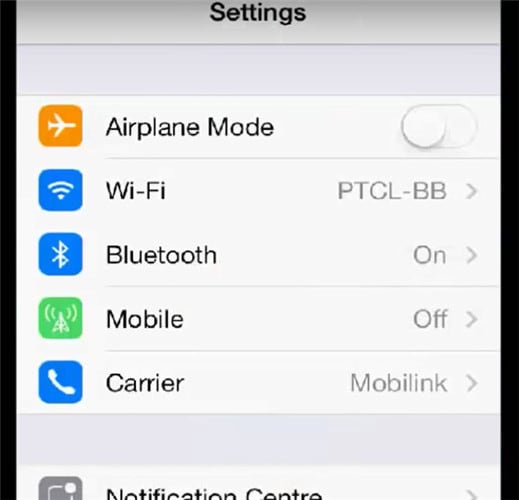
1. Kattintson a Beállítások elemre.
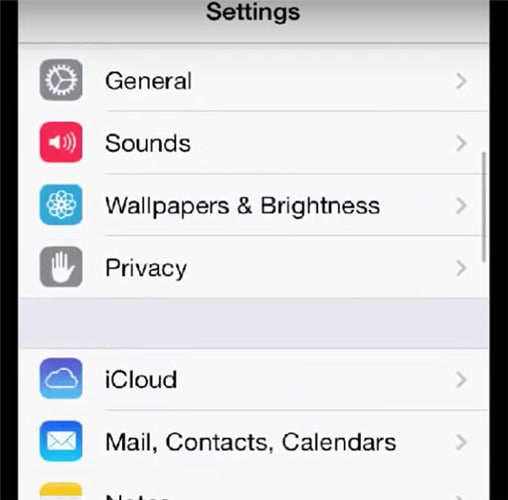
2. Ezután kattintson az Általános elemre.
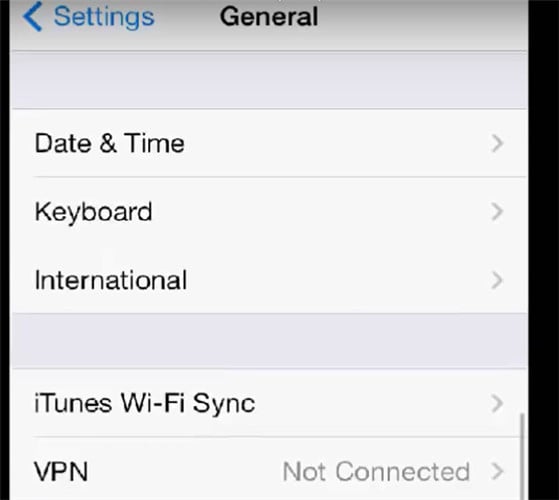
3. A VPN opció már elérhető.
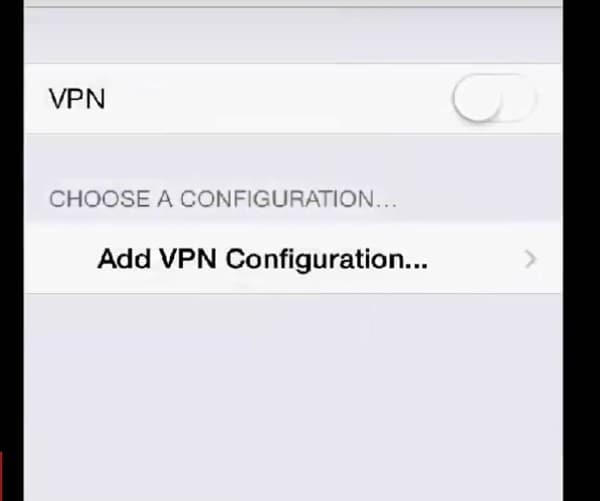
4. Válassza ki a kívánt konfigurációt, és adja hozzá.
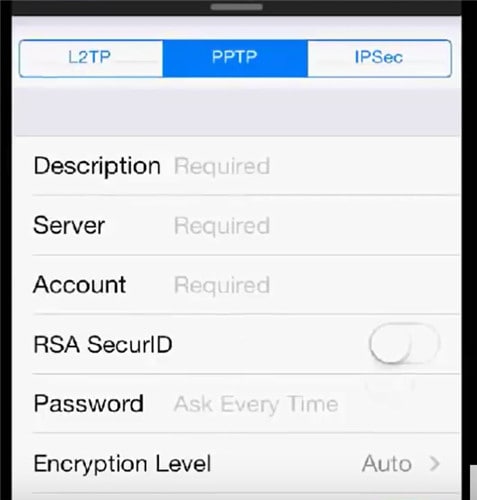
5. A Konfiguráció hozzáadása lehetőségnél adja meg a Leírás, Szerver, Fiók és Jelszó részleteit.
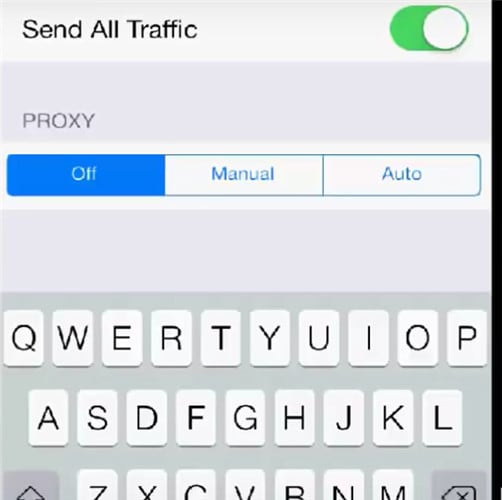
6. Jelölje be a Proxy Off lehetőséget.
A VPN-szolgáltatásnak most működnie kell iPhone-ján.
6. rész: Javítsa ki az 1009-es iPhone/iPad hibakódot a firmware frissítésével
1. Például előfordulhat, hogy az iPhone firmware-ének 2.0-s verzióra frissítése csak abban az országban működik, ahol az eredeti szoftvert telepítették. Mivel eredetileg egy adott országban telepítették, a letöltéseknek és frissítéseknek is ugyanabban az országban kell történniük.
2. Az Apple azt is meghatározza, hogy a firmware-frissítés nem feltétlenül érhető el minden országban. Például előfordulhat, hogy az iPhone az egyesült államokbeli iTunes alkalmazásra van konfigurálva, de előfordulhat, hogy nem tudja elérni az iTunes alkalmazást olyan országból, ahol az áruház nem alapított üzletet.
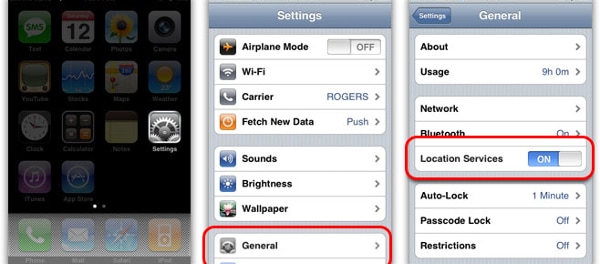
3. Ha a 2.0-s szoftververziót próbálja letölteni iPhone vagy iPad készülékére frissítésként, akkor konfigurálja a beállításokat a tartózkodási helyének megfelelően.
4. Módosítsa a proxy beállításait, vagy használjon VPN-szolgáltatást, hogy megfeleljen a szoftver telepítésekor említett eredeti országnak.
5. Abban az esetben, ha azt az országot, amelyben jelenleg tartózkodik, lefedi az iTunes, konfigurálja a proxybeállításokat a tartózkodási helyének megfelelően. Ez a megoldás segíthet az alapvető firmware-frissítések letöltésében.
7. rész: Ellenőrizze, hogy a többi alkalmazás megfelelően letöltődik-e
Az utolsó módszer az iPad 1009-es hibakódja, amely csak bizonyos alkalmazásoknál fordul elő, amelyek nem kapcsolódnak az Apple firmware-hez vagy szoftverletöltésekhez.
1. Ellenőrizze, hogy letölthet-e hasonló alkalmazást az iTunesból.
2. Ha teheti, a konfigurációs hibákat az alkalmazás fejlesztője kijavíthatja.
3. Egyszerűen lépjen kapcsolatba a fejlesztővel e-mailben vagy bármely más meghatározott kommunikációs csatornán keresztül, és kérjen konkrét tanácsot a tényleges tapasztalatai alapján. Küldje el a letöltési kísérlet részleteit és a pontos üzenetet.
4. Valószínűleg egy kész megoldás lesz elérhető, és leghamarabb kiszállításra kerül.
1009-es hiba Az iPhone egy gyakori hiba, amely a szoftverkompatibilitáshoz kapcsolódik. Ennek semmi köze a hardver konfigurációkhoz. A fent említett megoldásnak működnie kell az iTunes-hoz való kapcsolódás visszaállításában. Amikor legközelebb a „A kérést nem lehet feldolgozni, hibakód: 1009 iPad”, üzenetet kap, a megoldás itt lehet.
Legfrissebb cikkek

